16.4K


當我們拍照時,若希望能強調主體,就會希望可以透過景深效果來產生背景模糊的感覺,而在 iPhone 上當然也能辦到。
本篇 iOS 教學會以詳細的圖文教你如何使用 iPhone 相機拍出背景模糊的景深照片,也會教你如何將拍好的照片經過編輯後製造出「背景模糊」的效果。

使用「人像模式」拍照
如果你的 iPhone 相機 App 內建有支援人像模式的話,那麼我們就能輕易地透過這功能來拍出具景深效果的照片,開啟「相機」後切換到「人像」,並將主體放在合適的位置上。
支援「人像」的 iPhone 型號:
- iPhone 11 系列
- iPhone XS、iPhone XR、iPhone X 系列
- iPhone 8 Plus、iPhone 7 Plus
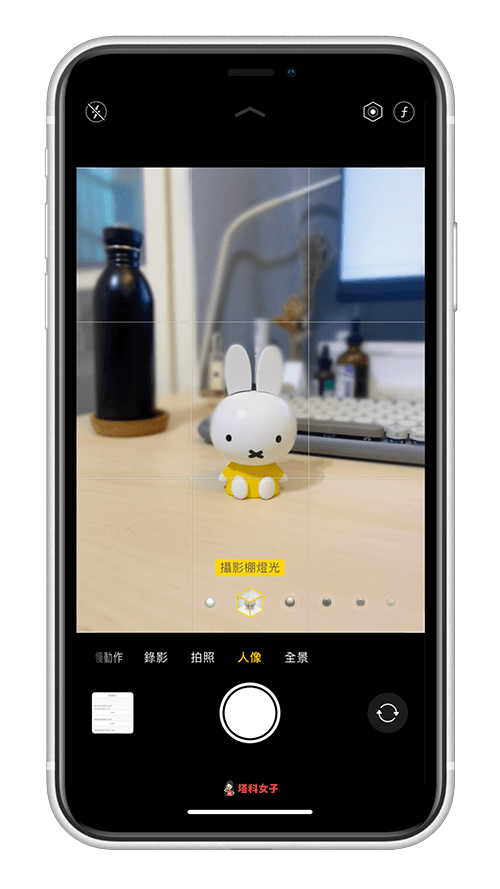
編輯人像照片
使用人像模式拍完照片後,我們還能進一步手動調整背景模糊效果,點選照片下方的「編輯」,然後按一下左上角的「f」。
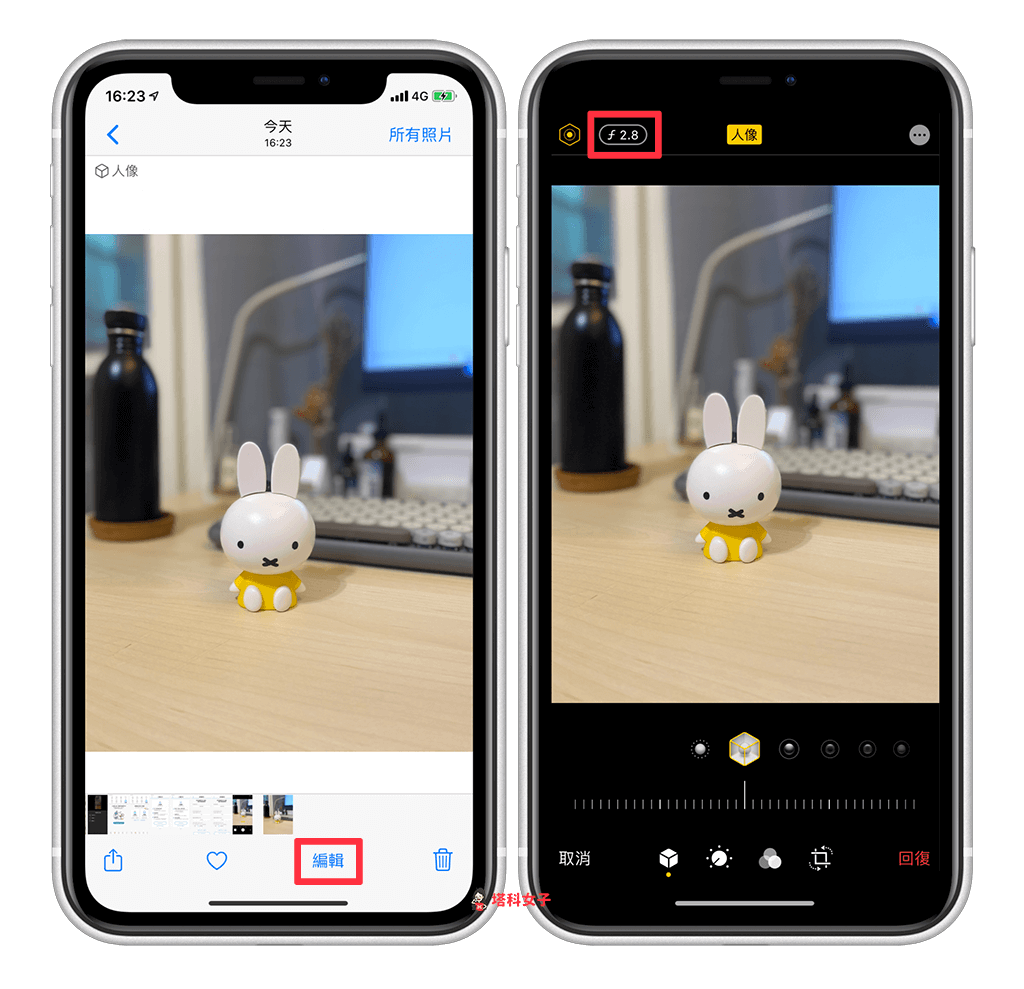
接著,移動下方的滑桿即可調整背景的模糊程度。越左邊則背景越模糊;越右邊越清晰,編輯完成後點選「完成」即可儲存。
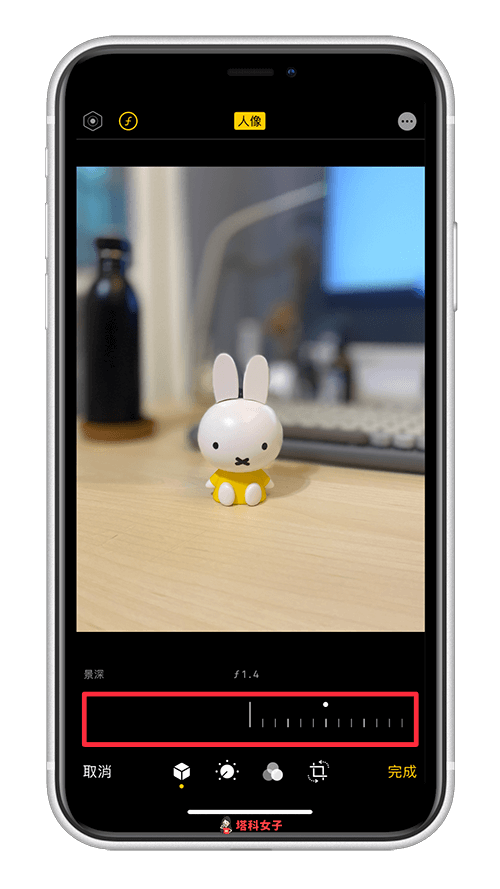
透過 SnapSeed App 產生背景模糊效果
而如果你的 iPhone 沒有支援人像模式,或者你是想將已經拍好的照片加上背景模糊效果,那麼我會推薦你使用 Google 開發的免費相片編輯 App「SnapSeed」,操作簡單但功能很強大。
開啟 SnapSeed 後,選擇一張你想讓背景變模糊的照片,然後點選「工具」。
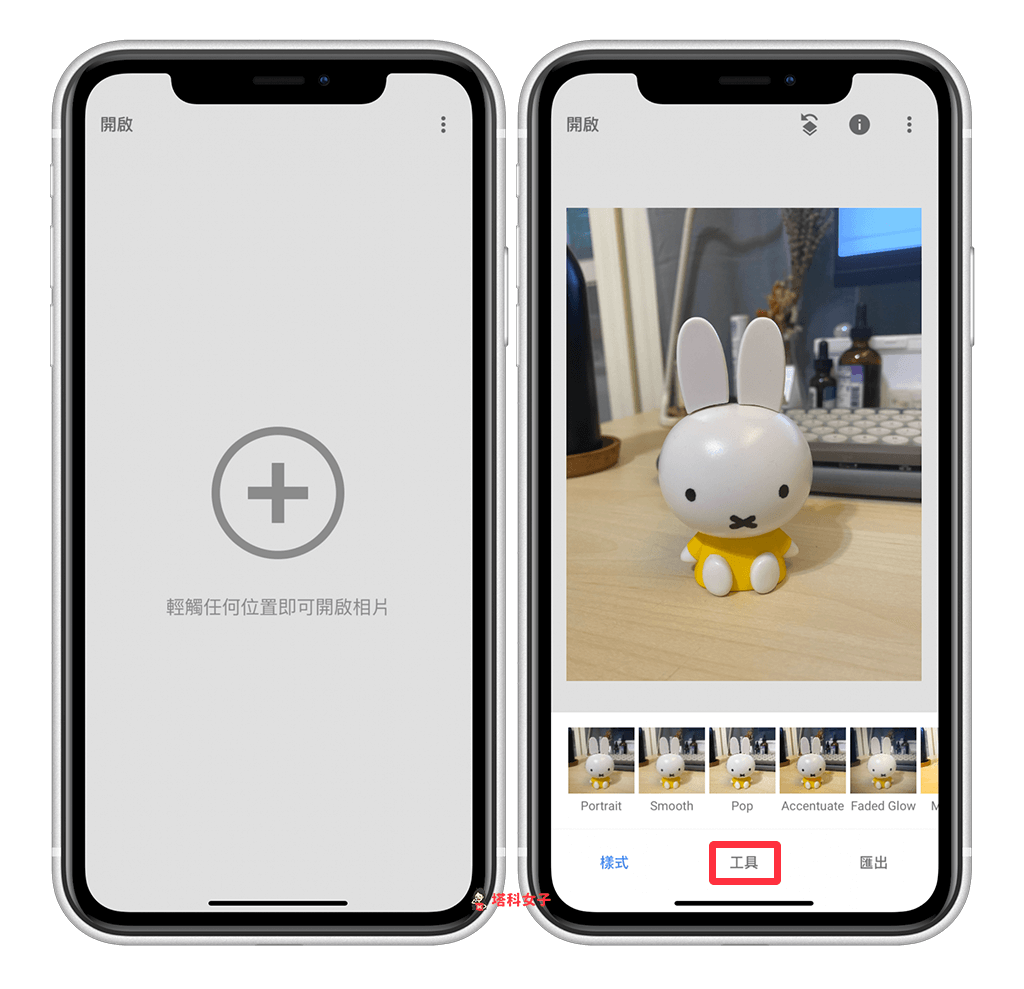
在「工具」這頁面有許多常用的照片效果,我們直接點選「鏡頭模糊」這功能。
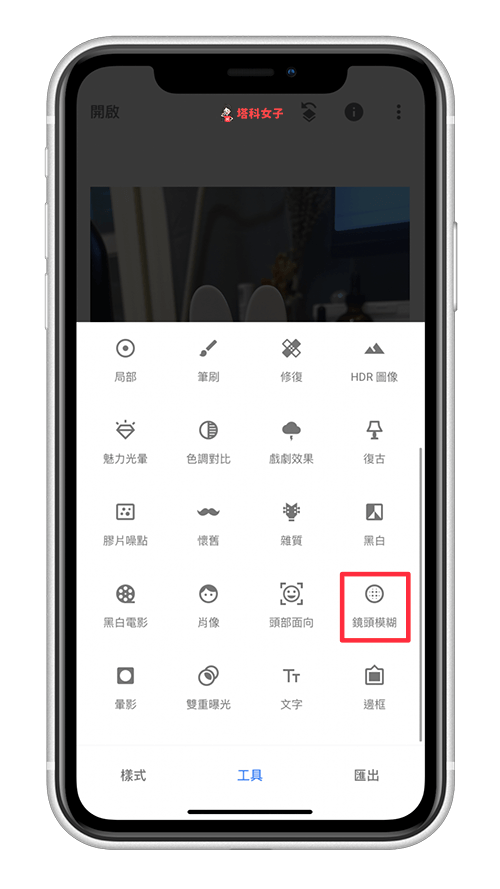
接著,你就可以任意調整背景模糊度,也可以自由設定主體。
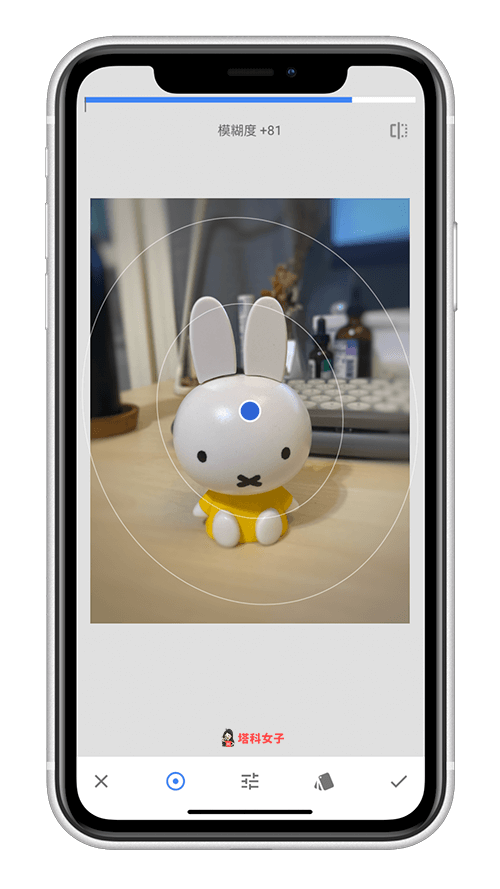
編輯完成後,按一下下方的「匯出」,然後將照片儲存就完成囉。
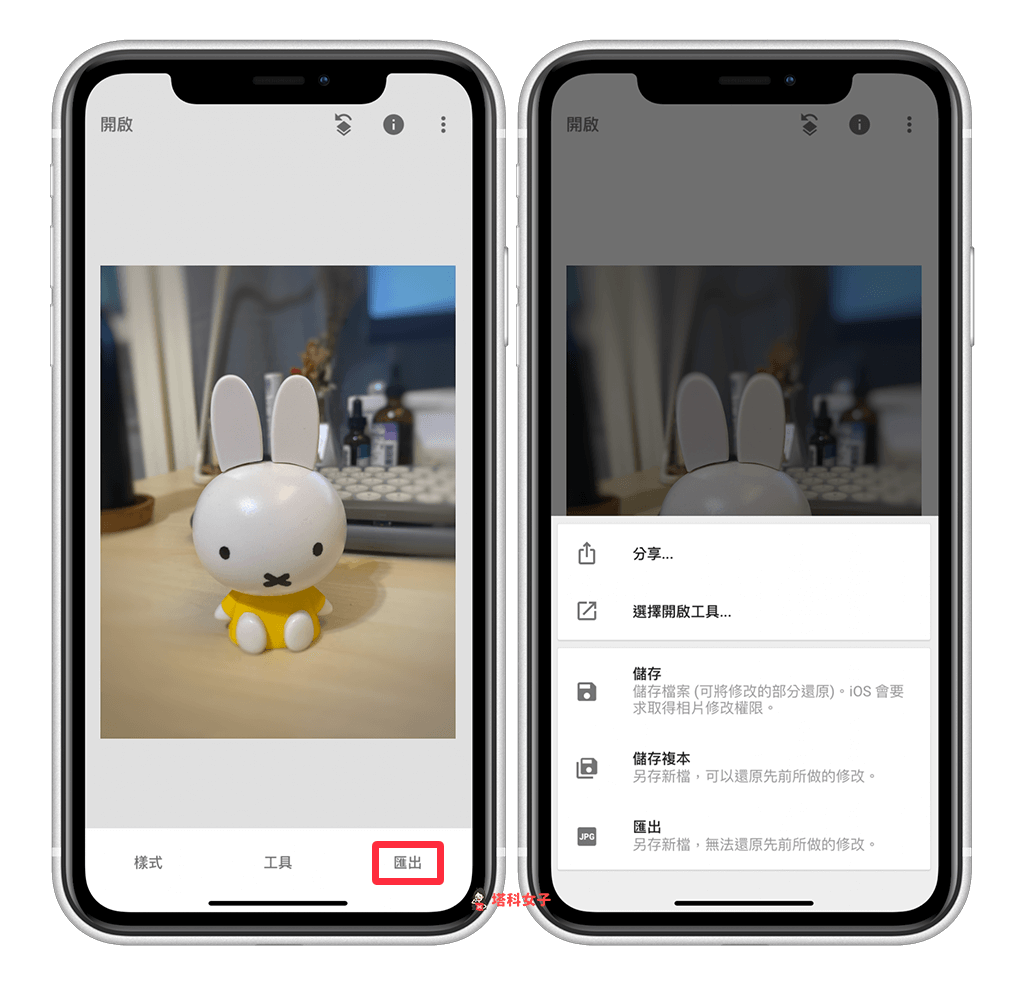
總結
如果你也喜歡讓照片有景深的效果,那麼可以參考本文推薦的兩種方法來產生背景模糊的感覺。
